¶ “文件”选项卡(“选项”对话框)
列出程序在其中搜索支持文件、驱动程序文件、菜单文件和其他文件的文件夹。还列出了用户定义的可选设置,例如哪个目录用于进行拼写检查。CSCADOPTIONS(命令),查找:“文件”选项卡。

将按“选项”对话框中列出的顺序搜索路径。如果相同的文件存在于不同的文件夹中,那么会使用找到的第一个实例。
选项列表
将显示以下选项。
浏览
显示“浏览文件夹”或“选择文件”对话框(标准文件选择对话框),使用此对话框可以为在列表中选定的文件夹或文件指定新位置。
支持文件搜索路径
指定文件夹以搜索不在当前文件夹中的文本字体、自定义文件、插件、<br>要插入的图形、线型和填充图案。
工作支持文件搜索路径
显示程序在其中搜索针对系统的支持文件的活动目录。该列表是只读的,显示“支持文件搜索路径”中的有效路径,这些路径存在于当前目录结构和网络映射中。
受信任的位置
可以从中加载可执行文件的文件夹。
工程文件搜索路径
保存项目支持路径,并依需要加上路径分隔符号。
自定义文件
指定各类文件的名称和位置。
主自定义文件
显示菜单文件名及路径。
自定义图标位置
指定自定义文件中使用的自定义图标的位置。
帮助和其他文件名
指定各类文件的名称和位置。
帮助文件
指定CSCAD帮助文件的路径和文件名。
默认 Internet 网址
指定 BROWSER 命令使用的默认 Internet 网址。
文本编辑器、词典和字体文件名
指定一些可选的设置。
文本编辑器应用程序
设置用于编辑多行文字对象的应用程序。(MTEXTED 系统变量)
主词典
保存当前主拼写字典的文件名,由于预期该文件将位于支持目录中,因此不会显示完整路径。(DCTMAIN 系统变量)
自定义词典文件
保存当前自定义拼写字典的路径与文件名。(DCTCUST 系统变量)
替换字体文件
定义不能找到文本字体时将使用的字体。(FONTALT 系统变量)
如果单击“浏览”,将显示“替换字体”对话框,从中可以选择一种可用的字体。
字体映射文件
指定要使用的字体映射文件。(FONTMAP 系统变量)
打印机支持文件路径
指定打印机支持文件的搜索路径设置。将以指定的顺序搜索具有多个路径的设置。
后台打印文件位置
设置打印形文件的默认路径。
打印机配置搜索路径
指定打印机配置文件夹的路径。
打印机说明文件搜索路径
指定打印机说明文件的路径。
打印样式表搜索路径
指定打印样式文件夹的路径。
自动保存文件位置
指定所有自动保存文件的目录路径。(SAVEFILEPATH 系统变量)
样板设置
指定图形样板设置。
图形样板文件位置
设置暂存文件文件夹路径。
图纸集样板文件位置
设置图纸集样板文件夹的路径。
快速新建的默认样板文件名
设置新建图形的默认样板文件名和路径,空白时会使用内置的默认值。
用于创建图纸和替代页面设置的默认样板
指定新图纸的默认图形样板文件(.dwg或.dwt)。
工具选项板文件位置
指定工具选项板支持文件的路径。
日志文件位置
指定记录文件路径。(LOGFILEPATH 系统变量)
打印和发布日志文件位置
指定记录文件路径。
临时图形文件位置
控制暂存文件的文件夹名称。TEMPPREFIX 系统变量(只读)
临时外部参照文件位置
创建一个路径用以保存应要求载入的外部参照文件的暂时副本。(XLOADPATH 系统变量)
浏览
显示“浏览文件夹”或“选择文件”对话框,具体显示哪一个对话框取决于在“搜索路径、文件名和文件位置”列表中选择的内容。
添加
添加选定文件夹的搜索路径。
删除
删除选定的搜索路径或文件。
上移
将选定的搜索路径移动到前一个搜索路径之上。
下移
将选定的搜索路径移动到下一个搜索路径之后。
¶ “显示”选项卡(“选项”对话框)
自定义显示。CSCADOPTIONS(命令),查找“显示” 选项卡。
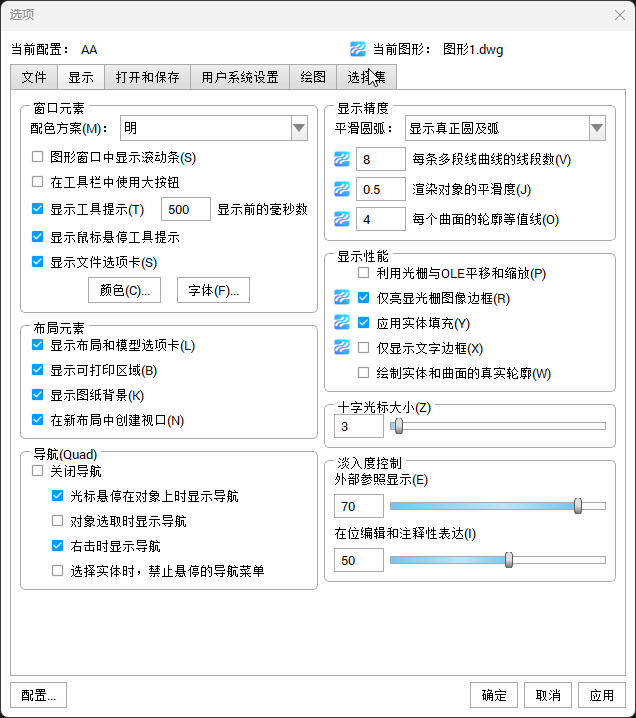
选项列表
将显示以下选项。
窗口元素
控制绘图环境特有的显示设置。
配色方案
以深色或亮色控制界面元素(例如状态栏、标题栏、功能区栏、选项板和应用程序菜单边框)的颜色设置。(COLORTHEME 系统变量)
图形窗口中显示滚动条
控制主图形窗口上滚动条的显示。
在工具栏中使用大按钮
工具栏按钮的首选大小。
显示工具提示
切换工具栏、功能区、导航和属性的工具提示的显示。(TOOLTIPS 系统变量)
显示前的秒数
设置工具提示出现的延迟时间(以毫秒为单位)。
显示鼠标悬停工具提示
控制导航在悬停时是否显示对象属性。(ROLLOVERTIPS 系统变量)
显示文件选项卡
显示位于绘图区域顶部的"文件"选项卡。清除该选项后,将隐藏"文件"选项卡。(SHOWDOCTABS命令)
颜色
显示“颜色选项”对话框。使用此对话框指定主应用程序窗口中元素的颜色。
字体
显示“命令行窗口字体”对话框。使用此对话框指定命令窗口文字字体。
布局元素
控制现有布局和新布局的选项。布局是一个图纸空间环境,用户可在其中设置图形进行打印。
显示布局和模型选项卡
在绘图区域的底部显示“布局”和“模型”选项卡。清除该选项后,状态栏上的按钮将替换这些选项卡。
显示可打印区域
显示布局中的可打印区域。可打印区域是指虚线内的区域,其大小由所选的输出设备决定。
显示图纸背景
显示布局中指定的图纸尺寸的表示。图纸尺寸和打印比例确定图纸背景的尺寸。
在新布局中创建视口
设置新建的布局是否自动创建视口。
导航(Quad)
光标菜单(又名 Quad)是一个上下文相关的图形菜单,可让您轻松编辑、选择、显示或隐藏和创建实体。
关闭导航
控制何时显示Quad导航。
光标悬停在对象上时显示导航
当光标悬停在实体上时显示 Quad菜单。
对象选取时显示导航
选择实体时显示 Quad菜单。
右击时显示导航
右键单击时显示Quad菜单。
选择实体时,禁止悬停的导航菜单
选择实体时,悬停时抑制Quad菜单。
显示精度
控制对象的显示质量。如果设置较高的值提高显示质量,则性能将受到显著影响。
圆弧和圆的平滑度
控制圆和弧的显示是否平滑。(WHIPARC 命令)
每条多段线曲线的线段数
定义要为每个样条拟合多段线生成多少条线段(PEDIT命令的样条选项)。接受-32768至32767之间的值。<br>对于负值,将应用拟合型曲线。拟合型曲线由弧段组成,产生更平滑的曲线,但生成时间较长。(SPLINESEGS 系统变量)
渲染对象的平滑度
设置阴影线,渲染线和隐藏线视图的平滑度,数值须介于0.01到10之间。<br>对于较大的值,可能会对内存使用情况和性能产生重大影响。(FACETRES 系统变量)
每个曲面的轮廓等值线
设置对象上每个曲面的示意线数。数值须介于0到2047之间。(ISOLINES 系统变量)
显示性能
控制影响性能的显示设置。
使用光栅和 OLE 进行平移与缩放
控制运行实时ZOOM或PAN期间图像与OLE对象的显示。(RTDISPLAY 系统变量)
仅亮显光栅图像边框
控制是亮显整个光栅图像还是仅亮显光栅图像边框。(IMAGEHLT 系统变量)
应用实体填充
指定填充图案与填满、二维实体以及宽多段线是否需要填满。(FILLMODE 系统变量)
仅显示文字边框
控制文字的显示方式。(QTEXTMODE 系统变量)
绘制实体和曲面的真实轮廓
控制三维实体对象轮廓边在二维线框或三维线框视觉样式中的显示。(DISPSILH 系统变量)
十字光标大小
按屏幕大小的百分比确定十字光标的大小。可接受介于1(最小)和100(全屏幕)之间的值。(CURSORSIZE 系统变量)
淡入度控制
控制 DWG 外部参照和 AutoCAD 中参照编辑的淡入度的值,非正值禁用淡出。
外部参照显示
控制所有 DWG 外部参照对象的淡入度。(XDWGFADECTL 系统变量)
在位编辑和注释性图示
控制正在编辑的参考渐变色明暗度百分比。数值须介于0至90之间。(XFADECTL 系统变量)
¶ “图形窗口颜色”对话框
设定应用程序中每个上下文的界面元素的显示颜色。CSCADOPTIONS(命令),查找:“显示”选项卡 > “颜色”
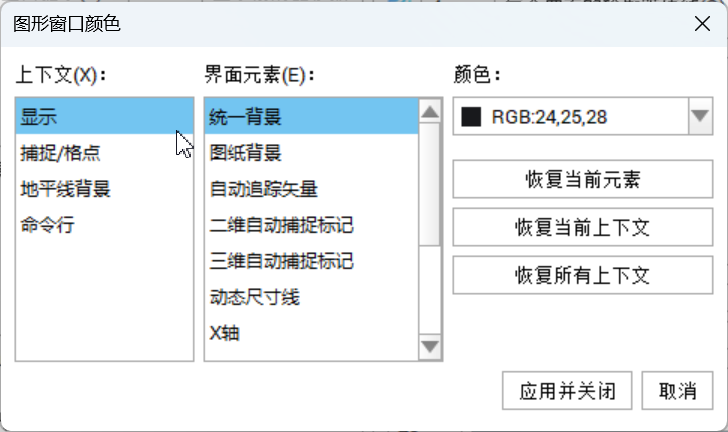
上下文是指一种操作环境,例如模型空间。界面元素是指此上下文中的可见项,例如十字光标指针或背景色。
选项列表
将显示以下选项。
上下文
上下文是指类似模型空间的环境。可以根据上下文为界面元素指定不同的颜色。<br>选定的上下文显示相关联元素的列表。选择上下文、界面元素,然后选择颜色。
界面元素
列出选定上下文中的界面元素。界面元素是指上下文中的可见项,例如背景色。<br>选定的上下文显示相关联元素的列表。选择上下文、界面元素,然后选择颜色。
颜色
列出应用于选定界面元素的可用颜色设置。可以从颜色列表中选择一种颜色,或选择“选择颜色”以打开“选择颜色”对话框。
将颜色饱和度增加 50% 时,色彩将使用用户指定的颜色亮度应用纯红色、纯蓝色和纯绿色色调。
恢复当前元素
将当前选定的界面元素恢复为其默认颜色。
恢复当前上下文
将当前选定的上下文中的所有界面元素恢复为其默认颜色。
恢复所有上下文
将所有界面元素恢复为其默认颜色设置。
¶ “命令行窗口字体”对话框
设定应用程序中每个上下文的界面元素的显示颜色。CSCADOPTIONS(命令),查找:“显示”选项卡 > “字体”
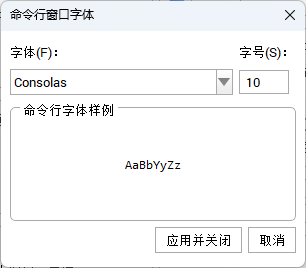
选项列表
将显示以下选项
字体
指定命令行的文字样式。
字号
指定命令行的文字尺寸。
命令行字体样例
根据已定义的设置显示字体的预览
¶ “打开和保存”选项卡(“选项”对话框)
定义文件的保存相关设置。CSCADOPTIONS(命令) ,查找:“打开和保存”选项卡。
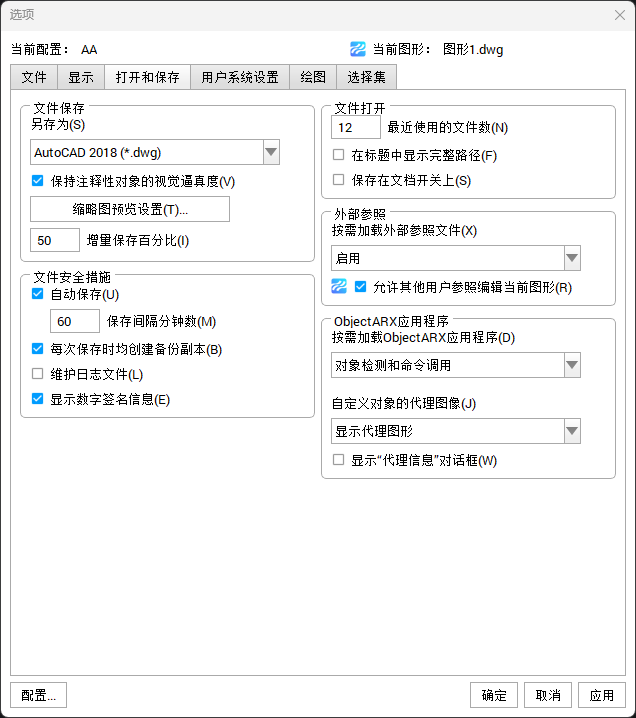
选项列表
将显示以下选项。
文件保存
控制保存文件的相关设置。
另存为
显示在使用 SAVE、SAVEAS、QSAVE 和 WBLOCK 命令保存文件时使用的有效文件格式。为此选项选定的文件格式将成为保存图形的默认格式。
保持注释性对象的视觉逼真度
控制保存图形时是否保存其视觉逼真度。(SAVEFIDELITY 系统变量)
缩略图预览设置
显示“缩略图预览设置”对话框,此对话框控制保存图形时是否更新缩略图预览。
增量保存百分比
设置图形文件中潜在浪费空间的百分比。完全保存将消除浪费的空间。<br>增量保存较快,但会增加图形的大小。数值须介于0至100之间。(ISAVEPERCENT 系统变量)
如果将“增量保存百分比”设定为 0,则每次保存都是完全保存。要优化性能,可将此值设定为 50。如果硬盘空间不足,请将此值设定为 25。如果将此值设定为 20 或更小,SAVE 和 SAVEAS 命令的执行速度将明显变慢。
文件安全措施
帮助避免数据丢失以及检测错误。
自动保存
确定是否自动保存对工作区所做的更改。
保存间隔分钟数
设置以分钟为单位自动保存间隔;如设为零会自动关闭自动保存。数值须介于0至240之间。
每次保存均创建备份
控制备份文件(BAK)的创建,关闭时会提高增量保存的速度,特别是对于大型图形。(ISAVEBAK 系统变量)
维护日志文件
指定文字窗口内容是否要写入记录文件。(LOGFILEMODE 系统变量)
显示数字签名信息
打开带有数字签名的图形时,控制带有签名内容的对话框的显示。(SIGWARN 系统变量)
文件打开
控制与最近使用过的文件及打开的文件相关的设置。
最近使用的文件数
指定文件菜单中“最近的文件”部分中显示的最大文件数。可接受0到60之间的值。
在标题中显示完整路径
控制在标题列显示文件路径及文件名,或者只显示文件名。
保存在文档开关上
控制当另一份文件被激活时图纸是否自动保存。
外部参照
控制与编辑和加载外部参照有关的设置。
按需加载外部参照文件
打开或关闭外部参照的按需加载功能,并控制是打开参照的图形还是打开副本。 (XLOADCTL 系统变量)
- 禁用:关闭按需加载。
- 启用:打开按需加载来提高性能。处理包含空间索引或图层索引的剪裁外部参照时,选择“启用”设置可加速加载过程。如果选择此选项,则当文件被参照时,其他用户不能编辑该文件。
- 使用副本:打开按需加载,但仅使用参照图形的副本。其他用户可以编辑原始图形。
允许其他用户参照编辑当前图形
控制其他图形正在参考当前图形时,是否可以就地编辑当前图形。(XEDIT 系统变量)
ObjectARX 应用程序
控制应用程序及代理图形的有关设置。
按需加载 ObjectARX 应用程序
确定应用程序如何处理由第三方应用程序创建的自定义对象。 (DEMANDLOAD 系统变量)
- 关闭按需加载:关闭按需加载。
- 自定义对象检测:在打开包含自定义对象的图形时按需加载源应用程序。在调用该应用程序的某个命令时,此设置并不按需加载该应用程序。
- 命令调用:在调用源应用程序的某个命令时按需加载该应用程序。在打开包含自定义对象的图形时,此设置并不按需加载该应用程序。
- 对象检测和命令调用:在打开包含自定义对象的图形或调用源应用程序的某个命令时,按需加载该应用程序。
自定义对象的代理图像
控制代理对象在图形中的显示。(PROXYSHOW 系统变量)
显示“代理信息”对话框
当打开一个含有应用程序自定义对象的图形时显示提示。(PROXYNOTICE 系统变量)。
¶ “缩略图预览设置”对话框
控制保存图形时是否更新缩略图预览。CSCADOPTIONS(命令) 查找:“打开和保存”选项卡 > “缩略图预览设置”
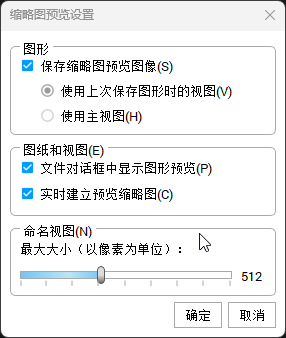
选项列表
将显示以下选项。
图形
预览图像相关的设置。
保存缩略图预览图像
控制预览图像是否保存在图形中。(RASTERPREVIEW系统变量)
使用上次保存图形时的视图
使用上次保存的视图生成图形的缩略图预览。
使用主视图
使用与图形一起保存的主视图生成图形的缩略图预览。
图纸和视图
关于缩略图的设置。
文件对话框中显示图形预览
控制开启对话框中的“使用预览”复选框。
实时建立预览缩略图
如图形没有缩略图(图形是在RASTERPREVIEW设置为0的情况下保存),<br>将在开启对话方块时生成预览缩略图。
命名视图
最大大小(以像素为单位)
为所有缩略图预览指定显示分辨率(以像素为单位)。默认值为 512 x 512 像素。(THUMBSIZE 系统变量)
¶ “用户系统配置”选项卡(“选项”对话框)
CSCADOPTIONS(命令) ,查找“用户系统设置”选项卡。
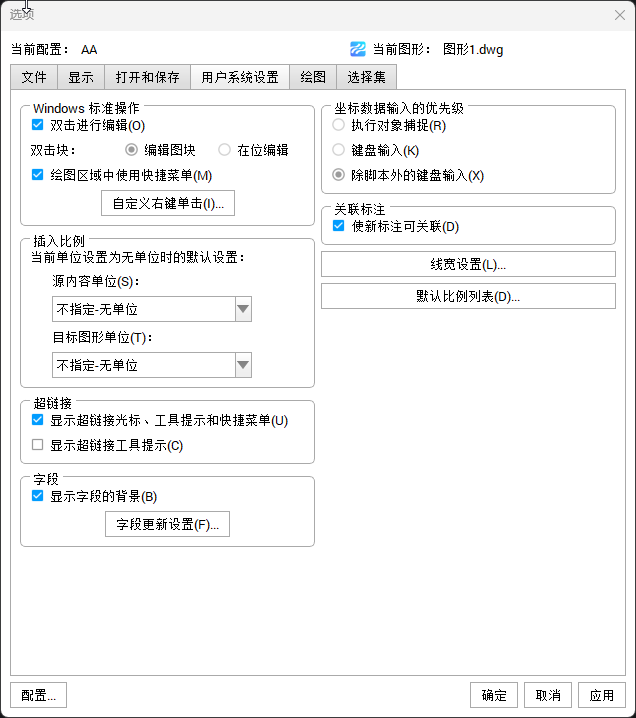
选项列表
将显示以下选项。
Windows 标准操作
控制单击和单击鼠标右键操作。
双击进行编辑
控制绘图区域中的双击编辑操作。(DBLCLKEDIT 系统变量)
双击块:
控制双击鼠标在双击块对象的操作选项。
编辑图块
鼠标双击块对象时执行进入块编辑器的操作。
在位编辑
鼠标双击块对象时执行在位编辑块的操作。
绘图区域中使用快捷菜单
控制“默认”、“编辑”和“命令”模式的快捷菜单在绘图区域是否可用。(SHORTCUTMENU 系统变量)如果清除此选项,则单击鼠标右键将被判定为按 Enter 键。
自定义右键单击
显示“自定义右键单击”对话框。此对话框可以进一步定义“绘图区域中使用快捷菜单”选项。(SHORTCUTMENU 系统变量)
插入比例
控制在图形中插入块和图形时使用的默认比例。
源内容单位
当 INSUNITS 设定为 0 时,设置源内容单位值。(INSUNITSDEFSOURCE 系统变量)
如果选择了“不指定 - 无单位”,则在插入对象时不进行缩放。
目标图形单位
当 INSUNITS 设定为 0 时,设置目标图形单位值。(INSUNITSDEFTARGET 系统变量)
超链接
控制与超链接的显示特性相关的设置。
显示超链接光标、工具提示和快捷菜单
打开或关闭超链接菜单(EnableHyperlinkMenu命令)。
当选择包含超链接的对象并在绘图区域单击鼠标右键时,超链接快捷菜单会提供附加选项。
显示超链接工具提示
控制超链接工具提示的显示(EnableHyperlinkTooltip命令)。
字段
设置与字段相关的系统配置。
显示字段的背景
控制字段显示时是否带有灰色背景。(FIELDDISPLAY 系统变量)
字段更新设置
显示“字段更新设置”对话框。FIELDEVAL 系统变量
坐标数据输入的优先级
控制在命令行输入的坐标是否替代运行的对象捕捉。(OSNAPCOORD 系统变量)
执行对象捕捉
指定执行对象捕捉总是替代坐标输入。(OSNAPCOORD 系统变量 = 0)
键盘输入
指定坐标输入总是替代执行对象捕捉。(OSNAPCOORD 系统变量 = 1)
键盘输入,脚本例外
指定坐标输入替代执行对象捕捉,脚本例外。(OSNAPCOORD 系统变量 = 2)
关联标注
控制是创建关联标注对象还是创建传统的非关联标注对象。
使新标注与对象关联
创建关联标注,当与关联标注相关联的几何对象被修改时,关联标注会自动调整其位置、方向和测量值。(DIMASSOC 系统变量)
线宽设置
显示“线宽设置”对话框。使用此对话框可以设置线宽选项(例如显示特性和默认选项),还可以设置当前线宽。
默认比例列表
显示“默认比例列表”对话框,使用此对话框可以管理与布局视口和打印相关联的若干对话框中所显示的默认比例列表。可以删除所有自定义比例,并恢复默认比例列表。
¶ “自定义右键单击”对话框
控制在绘图区域中单击鼠标右键是显示快捷菜单还是与按 Enter 键的效果相同。CSCADOPTIONS(命令) 查找:“用户系统配置”选项卡 > “自定义右键单击”。
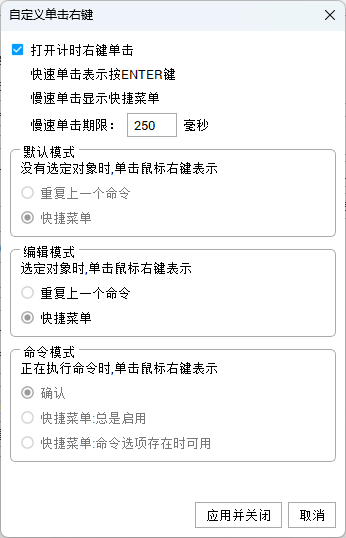
如果用户习惯于在命令激活时用单击鼠标右键表示按 Enter 键,可以使用此对话框中的“命令”快捷菜单。也可以用 SHORTCUTMENU 系统变量控制快捷菜单。
选项列表
将显示以下选项。
打开计时右键单击
控制右键单击操作。快速单击与按 Enter 键的效果相同。缓慢单击将显示快捷菜单。
慢速单击期限
可以用毫秒来设置慢速单击的持续时间。
默认模式
确定未选中对象且没有命令在运行时,在绘图区域中单击右健所产生的结果。
重复上一条命令
禁用“默认”快捷菜单。结果,当没有选择任何对象且没有任何命令运行时,在绘图区域中单击鼠标右键与按 Enter 键的效果相同,即重复上一次使用的命令。
快捷菜单
启用“默认”快捷菜单。
编辑模式
确定当选中了一个或多个对象且没有命令在运行时,在绘图区域中单击鼠标右键所产生的结果。
重复上一条命令
禁用“编辑”快捷菜单。结果,当选择了一个或多个对象且没有任何命令运行时,在绘图区域中单击鼠标右键与按 Enter 键的效果相同,即重复上一次使用的命令。
快捷菜单
启用“编辑”快捷菜单。
命令模式
确定当命令正在运行时,在绘图区域中单击鼠标右键所产生的结果。
确认
禁用“命令”快捷菜单。结果,当某个命令正在运行时,在绘图区域中单击鼠标右键与按 Enter 键的效果相同。
快捷菜单: 总是启用
启用“命令”快捷菜单。
快捷菜单: 命令选项存在时可用
仅当在命令提示下命令选项为可用状态时,才启用“命令”快捷菜单。如果没有可用的选项,则单击鼠标右键与按 Enter 键的效果一样。
¶ “字段更新设置”对话框
CSCADOPTIONS(命令) 。查找:“用户首选项”选项卡 > “字段更新设置”。

控制字段的更新方式。(FIELDEVAL 系统变量)
选项列表
将显示以下选项
打开
打开文件时自动更新字段。
保存
保存文件时自动更新字段。
打印
打印文件时自动更新字段。
电子传递
使用 ETRANSMIT 命令发送文件时自动更新字段。
重生成
重生成文件时自动更新字段。
¶ “线宽设置”对话框
LWEIGHT(命令) 查找。
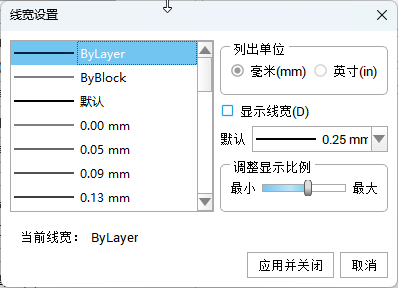
设置当前的线宽和线宽单位、控制线宽的显示和显示比例,以及设置图层的默认线宽值。
选项列表
将显示以下选项。
线宽
显示可用线宽。线宽值由包括“BYLAYER”、“BYBLOCK”和“默认”在内的标准设置组成。“默认”值由LWDEFAULT 系统变量进行设置,初始值为 0.01 英寸或 0.25 毫米。所有新图层中的线宽都使用默认设置。值为 0 的线宽以指定打印设备上可打印的最细线进行打印,在模型空间中则以一个像素的宽度显示。
当前线宽
显示当前线宽。要设置当前线宽,请从线宽列表中选择一种线宽然后选择“确定”。
列出单位
指定线宽是以毫米显示还是以英寸显示。(LWUNITS 系统变量)
毫米
以毫米为单位指定线宽值。(LWUNITS 系统变量)
英寸
以英寸为单位指定线宽值。(LWUNITS 系统变量)
显示线宽
控制"模型"选项卡上线宽的显示比例。在"模型"选项卡上,线宽以像素为单位显示。用以显示线宽的像素宽度与打印所用的实际单位数值成比例。如果使用高分辨率的显示器,则可以调整线宽的显示比例,从而更好地显示不同的线宽宽度。“线宽"列表列出了当前线宽显示比例。(LWDISPLAY 系统变量)
默认
控制图层的默认线宽。初始的默认线宽是0.01英寸或0.25毫米。(LWDEFAULT 系统变量)
调整显示比例
控制线宽是否在当前图形中显示。如果选择此选项,线宽将在模型空间和图纸空间中显示。也可以使用系统变量LWDISPLAY设置”显示线宽"。当线宽以大于—个像素的宽度显示时,重生成时间会加长。当图形的线宽处于打开状态时,如果发现性能下降,请清除”显示线宽"选项。此选项不影响对象打印的方式。
当前线宽
显示当前线宽。要设置当前线宽,请从线宽列表中选择—种线宽然后选择"确定”。
¶ “默认比例列表”对话框
控制注册表中存储的默认比例列表。
CSCADOPTIONS(命令) 查找:“用户首选项”选项卡 > “默认比例列表”。
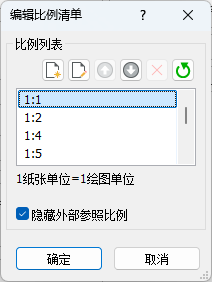
重置图形中的比例列表之后,该列表会恢复为在“默认比例列表”对话框中定义的默认比例列表。
注: 要控制当前图形的比例列表,请使用 SCALELISTEDIT 命令。在将新比例添加到注册表中的默认比例列表之后,您可以使用“编辑图形比例”对话框中的“重置”按钮将新比例添加到图形中。
选项列表
将显示以下选项。
比例列表
添加
显示“添加比例”对话框。
编辑
显示“编辑比例”对话框。
上移
将比例列表中当前选定的缩放比例上移一个位置。
下移
将比例列表中当前选定的缩放比例下移一个位置。
删除
选择多个比例后,将从比例列表中删除所有未参照的比例并保留参照比例。
重置
删除所有比例并恢复默认比例列表。对于英制和公制比例,必须分别为其按“重置”按钮。
编辑
在位编辑比例列表中的选定比例。按 Tab 键在被编辑的比例字段间移动。
重置
删除所有自定义比例并恢复默认比例列表。
隐藏外部参照比例
确定外部参照中的比例因子是否显示在列表中。
¶ “新建比例”及“编辑比例”对话框
更改“比例列表”区域中列出的现有缩放比例。

选项列表
将显示以下选项。
比例名称
列出“比例列表”区域中当前选定的缩放比例的名称。
比例列表中显示的名称
输入描述性名称或数字名称。例如,在使用典型英制比例的建筑图形中,可以输入 1"=4' 或 1:48。
比例特性
修改图纸单位与图形单位的比率。
注: 不能更改被图形中对象参照的比例缩放的比例缩放特性。
图纸单位
与图形单位的值组合后,即可确定用于定义查看或打印的缩放比例的比率。
图形单位
与图纸单位的值组合后,即可确定用于定义查看和打印的缩放比例的比率。
¶ “绘图”选项卡(“选项”对话框)
设定多个编辑功能的选项(包括自动捕捉和自动追踪)。
CSCADOPTIONS(命令) ,查找“绘图”选项卡。
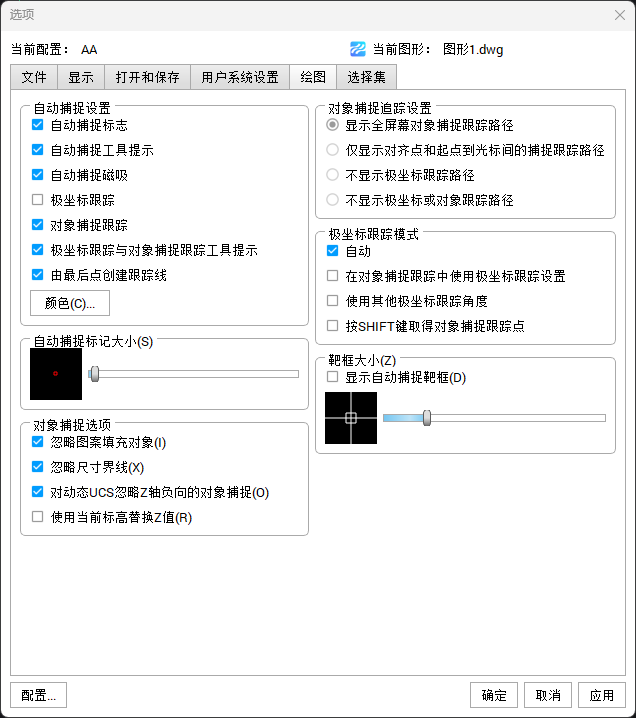
选项列表
将显示以下选项。
自动捕捉设置
如果光标或靶框位于对象上,可以按 Tab 键遍历该对象可用的所有捕捉点。
自动捕捉标志
控制自动捕捉标记的显示。该标记是当十字光标移到捕捉点上时显示的几何符号。(AUTOSNAP 系统变量)
自动捕捉工具提示
控制自动捕捉工具提示的显示。工具提示是一个标签,用来描述捕捉到的对象部分。(AUTOSNAP 系统变量)
自动捕捉磁吸
打开或关闭自动捕捉磁吸。磁吸是指十字光标自动移动并锁定到最近的捕捉点上。(AUTOSNAP 系统变量)
极坐标跟踪
当极轴追踪打开时,将沿指定角度显示一个矢量。使用极轴追踪,可以沿角度绘制直线。极轴角是90度的约数,如45、30和15度。(TRACKPATH系统变量=2)
对象捕捉跟踪
当对象捕捉跟踪打开时,将沿着对象上的轮廓线显示一个跟踪线。
极坐标跟踪与对象捕捉跟踪工具提示
控制自动捕捉标记、工具提示和磁吸的显示。
由最后点创建跟踪线
来自对象上最后一个点的跟踪线
颜色
显示“图形窗口颜色”对话框。
自动捕捉标记大小
设定自动捕捉标记的显示尺寸。
对象捕捉选项
设置执行对象捕捉模式。
(OSNAP 命令)
忽略图案填充对象
指定是否可以捕捉到图案填充对象。(OSOPTIONS 系统变量)
忽略尺寸界线
指定是否可以捕捉到尺寸界线。(OSOPTIONS 系统变量)
对动态 UCS 忽略负 Z 对象捕捉
指定使用动态 UCS 期间对象捕捉忽略具有负 Z 值的几何体。(OSOPTIONS 系统变量)
使用当前标高替换 Z 值
指定对象捕捉忽略对象捕捉位置的Z值,并使用为当前 UCS 设置的标高的 Z 值。
对象捕捉追踪设置
控制极轴和实体捕捉跟踪路径的显示。
- 显示全屏幕对象捕捉跟踪路径:全屏显示极轴追踪和对象捕捉追踪路径
- 仅显示对齐点和起点到光标间的捕捉跟踪路径:全屏显示极轴追踪路径;仅显示对齐点与光标位置起点之间的对象捕捉追踪路径。
- 不显示极坐标跟踪路径:全屏显示对象捕捉追踪路径;不显示极轴追踪路径。
- 不显示极坐标或对象跟踪路径:不显示极轴追踪路径;仅显示对齐点与光标位置起点之间的对象捕捉追踪路径。
极坐标跟踪模式
自动
当靶框移到对象捕捉上时,自动显示追踪矢量。
在对象捕捉跟踪中使用极坐标跟踪设置
从选定对象开始测量极轴角(相对角度)
使用其他极坐标跟踪角度
使用其他极轴追踪角度
用 Shift 键获取
按 Shift 键并将靶框移到对象捕捉上时,将显示追踪矢量。
靶框大小
设置对象捕捉目标框的显示大小(以图元为单位)。数值须介于1到50之间。(APERTURE 系统变量)
¶ “选择集”选项卡(“选项”对话框)
设定选择对象的选项。CSCADOPTIONS(命令) 查找
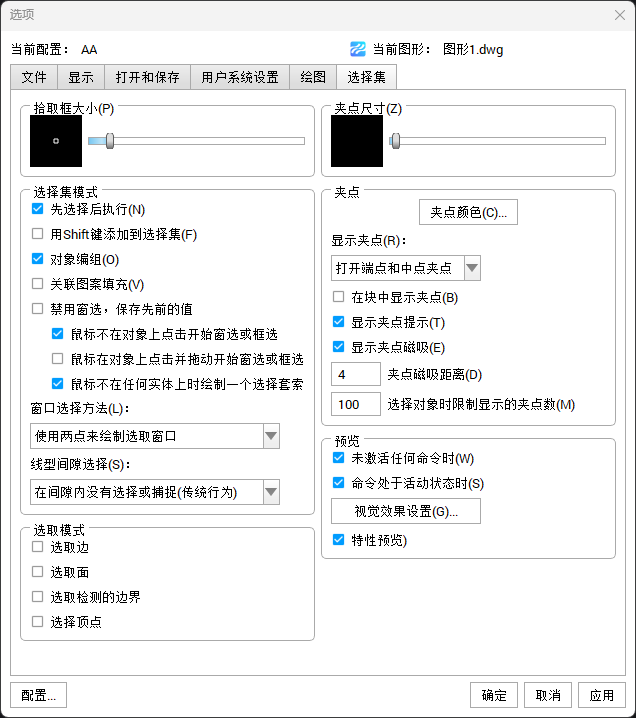
选项列表
将显示以下选项。
拾取框大小
设置对象选取目标高度(以图元为单位)。数值须介于0到50之间。(PICKBOX 系统变量)
拾取框是在编辑命令中出现的对象选择工具。
选择集模式
控制与对象选择方法相关的设置。
先选择后执行
控制在发出命令之前(先选择后执行)还是之后选择对象。(PICKFIRST 系统变量)
许多(但并非所有)编辑和查询命令支持名词/动词选择。
用 Shift 键添加到选择集
控制后续选择项是替换当前选择集还是添加到其中。(PICKADD 系统变量)
要快速清除选择集,请在图形的空白区域绘制一个选择窗口。
对象编组
选择编组中的一个对象就选择了编组中的所有对象。使用 GROUP 命令,可以创建和命名一组选择对象。(PICKSTYLE 系统变量)
关联图案填充
确定选择关联图案填充时将选定哪些对象。如果选择该选项,那么选择关联图案填充时也选定边界对象。(PICKSTYLE 系统变量)
禁用窗选,保存先前的值
控制选取对象时的自动窗选。这个值是以位码保存选取选项值的总和。
鼠标不在对象上点击开始窗选或框选
窗口选择,如果光标不在实体上方开始,则选择第一个和最后一个点。
鼠标在对象上点击并拖动开始窗选或框选
窗口选择,如果光标不在实体上方开始,则选择第一个和最后一个点。
鼠标不在任何实体上时绘制一个选择套索
套索选择,如果光标未从实体上方开始,则用于单击和拖动。
窗口选择方法
控制绘制选择窗口的方式。(PICKDRAG 系统变量的设置。)
- 关闭 (0):绘制包含两个点的选择窗口
- 开 (1):通过单击和拖动绘制选择窗口
线型间隙选择
定义是否可以选择或捕捉到用非连续线型定义的实体上的间隙。
选取模式
控制默认选择的内容:整个实体、子实体或边界。将鼠标悬停在 Tab 键上,可循环浏览选项。
选取边
默认选择边界。
选取面
默认选择实体面。
选取检测的边界
默认选择检测到的边界。
选择顶点
默认选择顶点。
夹点尺寸
设置夹点方块的大小(以图元为单位)。有效范围是1到255。
夹点
在对象被选中后,其上将显示夹点,即一些小方块。
夹点颜色
显示“夹点颜色”对话框,可以在其中指定不同夹点状态和元素的颜色。
显示夹点
控制夹点在选定对象上的显示。在图形中显示夹点会明显降低性能。清除此选项可优化性能。(GRIPS 系统变量)
在块中显示夹点
控制显示选取块中对象的夹点。(GRIPBLOCK 系统变量)
显示夹点提示
确定当光标悬停在夹点提示的自定义实体或动态块夹点提示是否显示。(GRIPTIPS 系统变量)
显示动态夹点菜单
控制在将鼠标悬停在多功能夹点上时动态菜单的显示。(GRIPMULTIFUNCTIONAL 系统变量)
允许按 Ctrl 键循环改变对象编辑方式行为
允许多功能夹点的按 Ctrl 键循环改变对象编辑方式行为。(GRIPMULTIFUNCTIONAL 系统变量)
对组显示单个夹点
显示对象组的单个夹点。(GROUPDISPLAYMODE 系统变量)
对组显示边界框
围绕编组对象的范围显示边界框。(GROUPDISPLAYMODE 系统变量)
选择对象时限制显示的夹点数
选择集包括的对象多于指定数量时,不显示夹点。(GRIPOBJLIMIT 系统变量)
有效值的范围从 1 到 32,767。
预览
当拾取框光标滚动过对象时,亮显对象。
命令处于活动状态时
仅当某个命令处于活动状态并显示“选择对象”提示时,才会显示选择预览。(SELECTIONPREVIEW 系统变量)
未激活任何命令时
即使未激活任何命令,也可显示选择预览。(SELECTIONPREVIEW 系统变量)
视觉效果设置
显示“视觉效果设置”对话框。
特性预览
控制在将鼠标悬停在控制特性的下拉列表和库上时,是否可以预览对当前选定对象的更改。(PROPERTYPREVIEW 系统变量)。
¶ “夹点颜色”对话框
设定夹点的颜色特性。CSCADOPTIONS(命令) 查找:“选择”选项卡 > “夹点颜色”
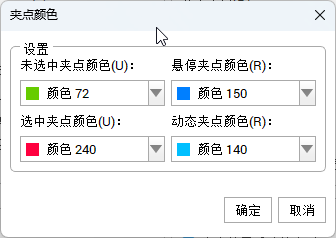
选项列表
将显示以下选项。
设置
控制夹点的颜色设置。
未选中夹点颜色
置未选取夹点(方块轮廓)的颜色。数值须介于1至255之间。(GRIPCOLOR 系统变量)
选定夹点颜色
设置选取夹点(方块轮廓)的颜色。数值须介于1至255之间。(GRIPHOT 系统变量)
悬停夹点颜色
设置光标移至未选取夹点时的颜色。数值须介于1至255之间。(GRIPHOVER 系统变量)
动态夹点颜色
指定动态块自定义夹点的颜色。数值须介于1至255之间。
¶ “视觉效果设置”对话框
控制选择预览的外观。CSCADOPTIONS(命令) 查找:“选择”选项卡 > “视觉效果设置”
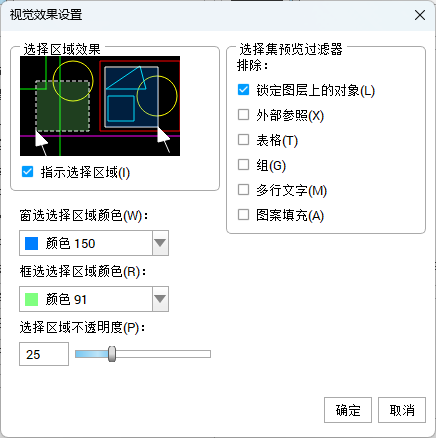
选项列表
将显示以下选项。
选择区域效果
控制选择预览过程中选择区域的外观。
预览区域
显示当前设置的效果。
指示选择区域
控制选择区域的显示效果。(SELECTIONAREA 系统变量)
窗口选择区域颜色
控制窗口选择时透明选择区域的颜色。(WINDOWAREACOLOR 系统变量)
框选选择区域颜色
控制窗交选择时选择区域的颜色。(CROSSINGAREACOLOR 系统变量)
选择区域不透明度
控制进行窗口选择和窗交选择时选择区域的透明度。(SELECTIONAREAOPACITY 系统变量)
选择集预览过滤
指定从选择集预览中排除的对象类型。
锁定图层上的对象
从选择集预览中排除锁定图层上的对象。默认情况下此选项为开。(PREVIEWFILTER 系统变量)
外部参照
从选择预览中排除外部参照中的对象。默认情况下此选项为开。(PREVIEWFILTER 系统变量)
表格
从选择预览中排除表格。(PREVIEWFILTER 系统变量)
组
从选择预览中排除编组中的对象。(PREVIEWFILTER 系统变量)
多行文字
从选择预览中排除多行文字对象。(PREVIEWFILTER 系统变量)
图案填充
从选择预览中排除图案填充对象。(PREVIEWFILTER 系统变量)
¶ “配置”选项卡(“选项”对话框)
CSCADOPTIONS(命令) 查找
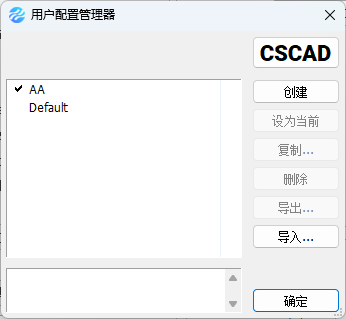
选项列表
将显示以下选项。
可用配置
显示可用配置的列表。
创建
显示“创建用户配置设置”对话框。
置为当前
使选定的配置成为当前配置。
复制…
显示“复制用户配置设置”对话框,更改选定配置的名称和说明。
删除
删除选定的配置(除非它是当前配置)。注意:无法删除当前配置文件。尝试执行此操作时,将显示一个对话框,允许将所有设置重置为出厂默认设置。
输出
将所选配置文件导出到 .arg(配置文件)或 .reg(注册表文件)到指定文件夹。
输入
输入使用“输出”选项创建的配置文件(文件扩展名为 .arg)。
注意:导出和导入配置文件允许您将用户首选项从一台计算机迁移到另一台计算机。
¶ “创建用户配置设置”或“复制用户配置设置”对话框
CSCADOPTIONS(命令) 查找: “配置”按钮 > “创建”或“复制”选项
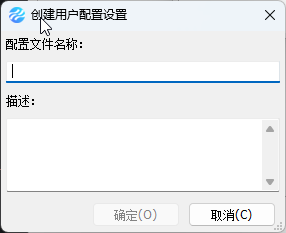
配置文件名称
允许键入新配置文件的名称。
描述
创建用户配置设置。